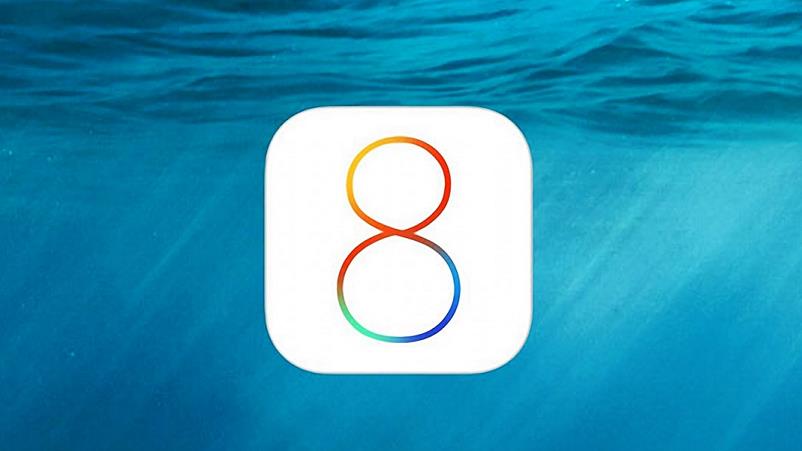Vous n'êtes pas identifié.
• Annonce ToutSurTout
Déjà 16 ans !

Si vous souhaitez participer vous aussi aux discussions sur le forum, il faut vous inscrire ou vous identifier.
Les inscriptions sont actuellement OUVERTES.
Pages: 1
Réponse : 0 / Vues : 4 203
- Accueil forums
- » Les iPhones
- » iOS 8, 25 choses que vous ne pouviez pas faire avec iOS 7
Message 1 Discussion postée le 20-09-2014 à 10:11:04
iOS 8, 25 choses que vous ne pouviez pas faire avec iOS 7
C'est fait ? Vous avez installé la mouture 8 du système d'exploitation d'Apple ? Peut-être ne remarquerez-vous pas de différence de prime abord, toutefois il y a de sacrés changements en coulisses. Voici donc 25 choses que vous ne pouviez pas faire avec la version précédente.
Suivez Gizmodo sur les réseaux sociaux ! Sur Twitter, Facebook ou Google+ !
1 Installer un autre clavier
Désormais, il va falloir vous familiariser avec l'arrivée de nombreux et meilleurs claviers que celui imposé jusqu'à lors par Apple.
2 Voir ce qui puise dans votre batterie
Apple promet une meilleure autonomie pour l'iPhone 6, mais il est toujours utile de savoir qui consomme quoi. Direction Réglages>Général>utilisation>utilisation de la batterie.
3 Faire des vidéos en timelapse
Si iOS 7 avec la fonction ralenti, la possibilité de timelapse il y aura pour iOS 8. Vous trouverez la nouvelle option dans votre application Appareil photo qui captera une image chaque seconde.
4 Quitter les discussions de groupe
Si vous faites partie d'une discussion de plus de deux participants, vous pouvez désormais lui donner un nom, empêcher les notifications et même la quitter. Une aubaine. Il suffit de sélectionner Détails dans l'écran de conversation pour afficher les nouvelles options.
5 Envoyez dernier emplacement de votre téléphone
Localiser mon iPhone n'est pas une nouveauté, mais elle permet maintenant d'envoyer la dernière position de votre téléphone. Lorsque la batterie de votre appareil devient extrêmement faible, elle ping un rapport de localisation, vous donnant de meilleures chances de retrouver un dispositif HS.
6 Rechercher sur le Web à partir de Spotlight
Effectuez un glissé vers le bas sur l'écran d'accueil pour accéder à Spotlight, tapez quelques mots et vous remarquerez que des résultats Web apparaissent.
7 Envoyer des messages vocaux
iMessage permet de s'enregistrer, grâce à une sorte de mode de messagerie vocale instantanée. Appuyez et maintenez le bouton d'enregistrement dans le coin inférieur droit. Pour écouter un message, appuyez simplement sur play.
8 Supprimer plus facilement les e-mails
Il y a quelques fonctionnalités supplémentaires très pratiques qui ont été ajoutées à l'application Mail. Vous pouvez glisser un message vers la gauche pour le marquer ou le supprimer. Comme sous iOS 7, le glissé vers la droite permet de lui coller la mention non lu.
9 Utiliser Siri comme Shazam
Comme d'habitude, il y a beaucoup de changements concernant Siri, puisque l'assistant peut désormais reconnaître des musiques. Il suffit de le lancer et de demander « Quelle chanson est jouée ».
10 Partager avec votre famille, colocataire...
Cela vous permet de partager les achats d'applications, musiques, films, photos et ainsi de suite, entre les autres aux utilisateurs sous iOS 8. Si vous êtes sur le même réseau, allez dans Réglages puis appuyez sur iCloud et configurer le partage pour la famille.
11 L'iPhone, iPad... en gris.
Utile ? Pas sur... Toutefois si vous trouvez les couleurs du design trop vives, un mode gris est disponible. Aller dans Réglages, accessibilité et vous trouverez les nouvelles nuances de gris. Très Casablanca.
12 Les recherches avec DuckDuckGo
Safari vous permet de changer de moteur de recherche par défaut pour la première fois. DuckDuckGo, Yahoo et Bing sont les nouvelles options, disponibles dans les réglages internes de Safari.
13 Le suivi de la santé
HealthKit. L'application de Santé autonome est disponible si vous utilisez un iPhone 4s (ou plus) ou le dernier iPod touch.
14 Utiliser un retardateur pour les photos
La plupart des applications tierces dédiées à l'appareil photo ont un mode retardateur, et maintenant Apple a ajouté la fonctionnalité dans l'application native.
15 Personnaliser le partage
Avec iOS 8, les appareils d'Apple ont un système de partage beaucoup plus souple permettant d'obtenir plus facilement du contenu issu de différentes applications.
16 Répondre à un appel sur un iPad
Il faudra attendre l'officialisation de OS X Yosemite pour pouvoir passer des appels depuis des terminaux mobiles, mais si votre iPhone et iPad sont tous deux mis à jour pour iOS 8 et sur le même réseau Wi-Fi, ce sera possible.
17 Les cartes de crédit virtuelles
La révolution de l'argent numérique se poursuit. En plus de pouvoir régler des achats, l'OS vous permet de numériser des cartes de crédit au lieur de perdre du temps à taper un code.
18 Upgrader iCloud
iCloud Drive sera uniquement compatible avec iOS 8 et OS X Yosemite, quand Apple aura peaufiné sa version, vous pourrez pleinement profiter de la dernière version du logiciel.
19 Masquer les photos
Vous avez probablement plusieurs dizaines de captures d'écran prenant de la place dans votre flux de photos. Sans doute ne voulez vous pas nécessairement les voir jour après jour. Toute image peut être cachée sans être supprimée de l'appareil.
20 Trouver des contacts récents
L'écran multi-tâches (deux coups sur le bouton Home) dispose désormais d'une liste de contacts récents ainsi que des applications récentes. Cliquez sur un ami, un parent, un collègue ou une connaissance aléatoire pour voir les différentes interactions possibles.
21 Modifier la page aujourd'hui
Elle dispose désormais d'un bouton « édition ». Appuyez sur cette option afin de contrôler les « widgets » autorisés à se présenter et dans quel ordre. Il y a aussi une option pour empêcher des applications spécifiques de s'afficher sur cette page.
22 Répondre aux notifications
Le centre de notification d'iOS 8 est plus intelligent que celui d'iOS 7. Vous pouvez maintenant répondre aux messages directement depuis le menu déroulant.
23 Changer l'exposition d'une photo
Comme dans iOS 7, vous pouvez appuyer sur une partie de l'image dans l'application Appareil photo pour modifier le point... de mise au point. Dans iOS 8, une icône ‘soleil' apparaît à côté de la mise au point, vous pourrez modifier le niveau d'exposition et la quantité de lumière.
24 Voir la version ordinateur
Dans iOS 8 vous pouvez forcer le navigateur à afficher la version complète d'un site (pas la version mobile), il suffit de taper sur la barre d'adresse et de cliquer sur l'option.
25 Utiliser des GIFs
Bonne nouvelle, les fans de GIF animés peuvent copier et coller ces images magiques dans l'application Notes et les sélectionner à partir de la bibliothèque de photos.


Loic DL un jour, Loic DL toujours ...

Réponse : 0 / Vues : 4 203
Pages: 1
- Accueil forums
- » Les iPhones
- » iOS 8, 25 choses que vous ne pouviez pas faire avec iOS 7